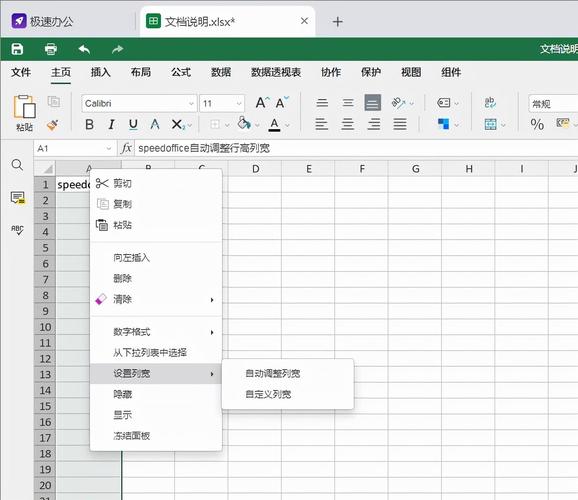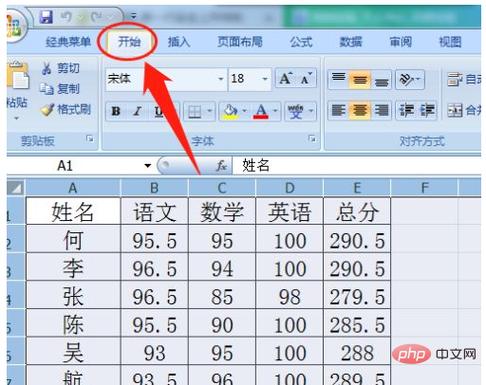提高Excel行高自动调整功能本文将介绍如何提高Excel的行高自动调整功能。在Excel中,行高自动调整是一个常用的功能,它可以根据单元格中的内容自动调整行的高度,以确保内容能够完全显示。然而,有时候Excel的行高自动调整功能并不理想,行高调整的结果可能不如人意。因此,本文将介绍一些方法,帮助您提高Excel的行高自动调整功能,确保内容能够完美显示。
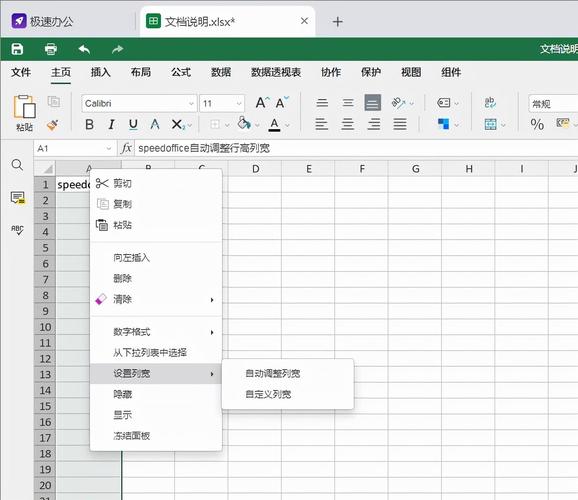
方法一:手动调整行高
在Excel中,您可以手动调整行高,以确保内容能够完全显示。要手动调整行高,您可以选择需要调整的行或多行,然后将鼠标悬停在选定行的边界上,鼠标形状将变为双向箭头。接下来,您只需双击鼠标左键,Excel会自动根据行中内容的多少来调整行高。这种方法非常简单直观,但在处理大量数据时可能较为繁琐。
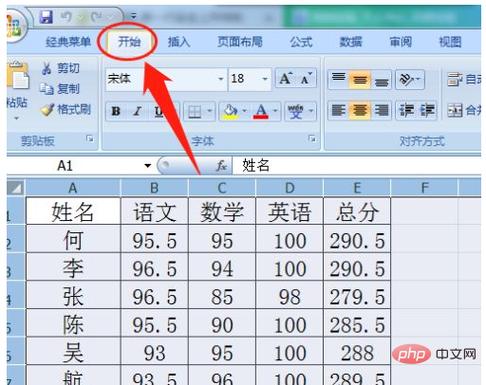
方法二:使用快捷键调整行高
如果您需要频繁地调整行高,可以尝试使用快捷键来进行操作。在Excel中,使用快捷键可以提高工作效率。要使用快捷键调整行高,您可以先选择需要调整的行或多行,然后按下Alt键+H键+O键+I键,Excel会自动根据行中内容的多少来调整行高。这种方法相比于手动调整行高,可以更快速地完成相同的操作。
方法三:调整默认行高
在Excel中,默认行高通常为15个点(1个点大约等于1/72英寸)。如果您发现行高自动调整的结果不如预期,您可以尝试调整默认行高,以改善行高自动调整的效果。要调整默认行高,您可以选择整个工作表或需要调整默认行高的部分,然后右键单击鼠标,在弹出菜单中选择“行高”,接着在“行高”对话框中输入您希望的行高数值,并点击“确定”按钮。调整默认行高后,Excel会根据新的默认行高来自动调整行的高度。
方法四:合并单元格
在某些情况下,如果单元格中的内容过多,即使调整行高也无法完全显示。这时,您可以考虑合并单元格来解决这个问题。合并单元格可以将相邻的单元格合并成一个大单元格,从而提供更大的显示空间。要合并单元格,您可以先选定需要合并的单元格,然后在“开始”选项卡的“对齐”组中点击“合并和居中”按钮。合并单元格后,您可以手动调整合并后单元格的行高,以确保内容能够完全显示。
方法五:使用自动调整行高的宏
如果您经常需要处理大量的数据,并且需要频繁地进行行高自动调整,可以尝试使用宏来自动完成这个操作。在Excel中,宏是一种用于自动执行多个操作的功能。要使用自动调整行高的宏,您可以先打开“开发人员”选项卡,然后点击“宏”按钮,在弹出的对话框中输入宏的名称并点击“创建”按钮。接下来,Excel会打开一个宏编辑器的窗口,在该窗口中,您可以编写一段宏代码来实现自动调整行高的功能。编写完成后,保存并关闭宏编辑器窗口。从此以后,您只需点击宏按钮,Excel会自动执行宏中的代码,实现行高的自动调整。综上所述,本文介绍了提高Excel行高自动调整功能的几种方法。您可以根据具体的需求选择适合自己的方法来提高Excel的行高自动调整效果,确保内容能够完美显示。无论是手动调整行高、使用快捷键、调整默认行高、合并单元格还是使用宏,都可以为您带来更高效的工作体验。希望本文对您有所帮助!
BIM技术是未来的趋势,学习、了解掌握更多BIM前言技术是大势所趋,欢迎更多BIMer加入BIM中文网大家庭(http://www.wanbim.com),一起共同探讨学习BIM技术,了解BIM应用!